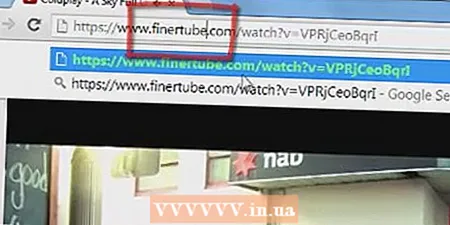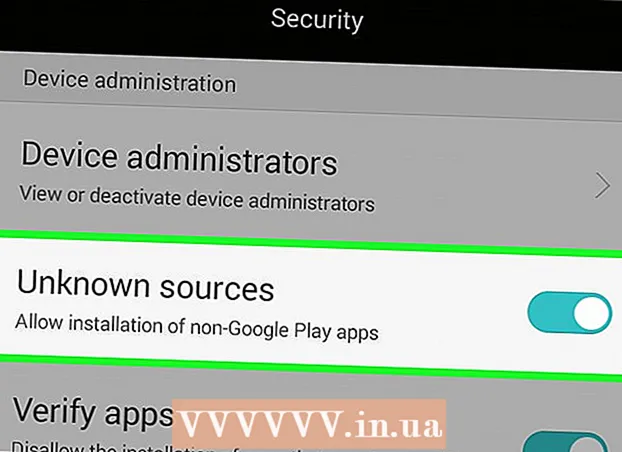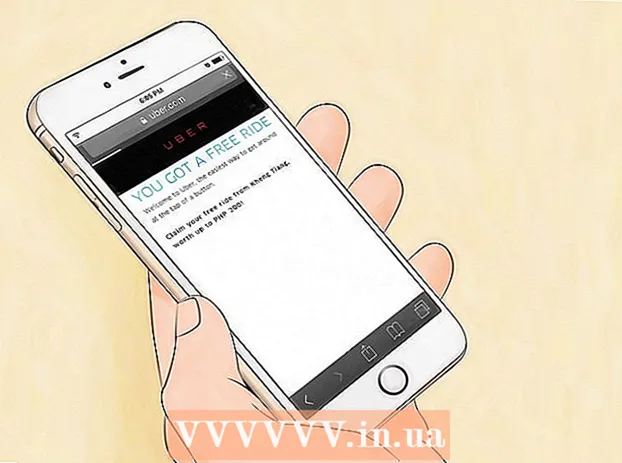రచయిత:
Eugene Taylor
సృష్టి తేదీ:
15 ఆగస్టు 2021
నవీకరణ తేదీ:
22 జూన్ 2024

విషయము
- అడుగు పెట్టడానికి
- 8 యొక్క విధానం 1: PC లో Google Chrome
- 8 యొక్క విధానం 2: స్మార్ట్ఫోన్లో గూగుల్ క్రోమ్
- 8 యొక్క విధానం 3: పిసిలో ఫైర్ఫాక్స్
- 8 యొక్క విధానం 4: మొబైల్లో ఫైర్ఫాక్స్
- 8 యొక్క విధానం 5: మైక్రోసాఫ్ట్ ఎడ్జ్
- 8 యొక్క విధానం 6: ఇంటర్నెట్ ఎక్స్ప్లోరర్
- 8 యొక్క విధానం 7: మొబైల్లో సఫారి
- 8 యొక్క విధానం 8: పిసిలో సఫారి
- చిట్కాలు
- హెచ్చరికలు
ఈ వ్యాసంలో, మీ బ్రౌజింగ్ చరిత్రను పిసి, స్మార్ట్ఫోన్ లేదా టాబ్లెట్లో ఎలా చూడవచ్చో మీరు చదువుకోవచ్చు.
అడుగు పెట్టడానికి
8 యొక్క విధానం 1: PC లో Google Chrome
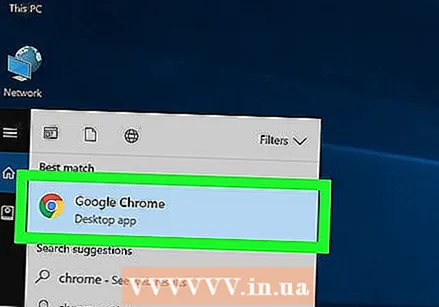 Google Chrome ని తెరవండి. దీన్ని చేయడానికి, వృత్తాకార, పసుపు, ఆకుపచ్చ మరియు నీలం రంగు చిహ్నంపై క్లిక్ చేయండి.
Google Chrome ని తెరవండి. దీన్ని చేయడానికి, వృత్తాకార, పసుపు, ఆకుపచ్చ మరియు నీలం రంగు చిహ్నంపై క్లిక్ చేయండి.  నొక్కండి ⋮. మీరు స్క్రీన్ కుడి ఎగువ భాగంలో ఈ ఎంపికను కనుగొనవచ్చు.
నొక్కండి ⋮. మీరు స్క్రీన్ కుడి ఎగువ భాగంలో ఈ ఎంపికను కనుగొనవచ్చు.  ఎంచుకోండి చరిత్ర. డ్రాప్-డౌన్ మెను ఎగువన ఉన్న మొదటి ఎంపికలలో ఇది ఒకటి. అప్పుడు మెను ఉన్న స్క్రీన్ కనిపిస్తుంది.
ఎంచుకోండి చరిత్ర. డ్రాప్-డౌన్ మెను ఎగువన ఉన్న మొదటి ఎంపికలలో ఇది ఒకటి. అప్పుడు మెను ఉన్న స్క్రీన్ కనిపిస్తుంది.  నొక్కండి చరిత్ర. ఈ ఐచ్చికము మెను ఎగువన ఉంది. ఆ విధంగా మీరు మీ శోధన చరిత్రలో స్వయంచాలకంగా ముగుస్తుంది.
నొక్కండి చరిత్ర. ఈ ఐచ్చికము మెను ఎగువన ఉంది. ఆ విధంగా మీరు మీ శోధన చరిత్రలో స్వయంచాలకంగా ముగుస్తుంది. 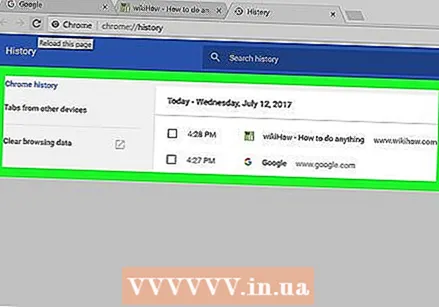 మీ బ్రౌజర్ చరిత్రను చూడండి. మీ చరిత్రలో పాత అంశాలను చూడటానికి మీరు మీ బ్రౌజింగ్ చరిత్ర ద్వారా క్రిందికి స్క్రోల్ చేయవచ్చు మరియు సంబంధిత పేజీని తిరిగి తెరవడానికి మీరు లింక్ను క్లిక్ చేయవచ్చు.
మీ బ్రౌజర్ చరిత్రను చూడండి. మీ చరిత్రలో పాత అంశాలను చూడటానికి మీరు మీ బ్రౌజింగ్ చరిత్ర ద్వారా క్రిందికి స్క్రోల్ చేయవచ్చు మరియు సంబంధిత పేజీని తిరిగి తెరవడానికి మీరు లింక్ను క్లిక్ చేయవచ్చు. - మీ బ్రౌజర్ చరిత్రను క్లియర్ చేయడానికి, క్లిక్ చేయండి బ్రౌజర్ డేటాను క్లియర్ చేయండి పేజీ యొక్క ఎడమ వైపున, మీరు "బ్రౌజింగ్ చరిత్ర" తనిఖీ చేశారని నిర్ధారించుకోండి మరియు క్లిక్ చేయండి సమాచారాన్ని తొలగించండి.
8 యొక్క విధానం 2: స్మార్ట్ఫోన్లో గూగుల్ క్రోమ్
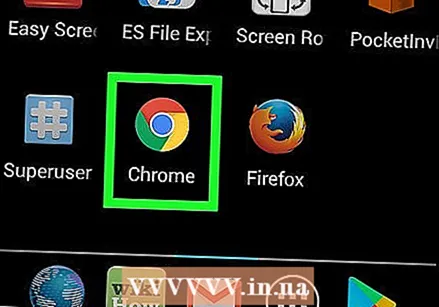 Google Chrome ని తెరవండి. మీరు రంగు ఐకాన్ పై రంగురంగుల లోగోతో అనువర్తనాన్ని గుర్తించవచ్చు.
Google Chrome ని తెరవండి. మీరు రంగు ఐకాన్ పై రంగురంగుల లోగోతో అనువర్తనాన్ని గుర్తించవచ్చు.  నొక్కండి ⋮. మీరు స్క్రీన్ కుడి ఎగువ భాగంలో ఈ చిహ్నాన్ని కనుగొంటారు.
నొక్కండి ⋮. మీరు స్క్రీన్ కుడి ఎగువ భాగంలో ఈ చిహ్నాన్ని కనుగొంటారు. 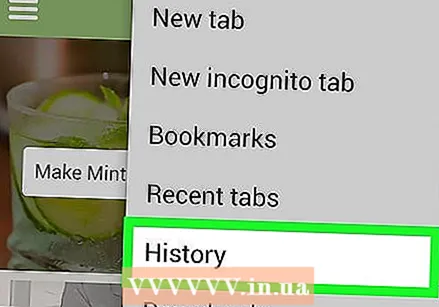 నొక్కండి చరిత్ర. ఈ ఐచ్చికము మెనులో సగం దూరంలో ఉంది.
నొక్కండి చరిత్ర. ఈ ఐచ్చికము మెనులో సగం దూరంలో ఉంది.  మీ బ్రౌజర్ చరిత్రను చూడండి. చరిత్రలోని లింక్పై క్లిక్ చేయడం ద్వారా మీరు సంబంధిత పేజీని తెరుస్తారు.
మీ బ్రౌజర్ చరిత్రను చూడండి. చరిత్రలోని లింక్పై క్లిక్ చేయడం ద్వారా మీరు సంబంధిత పేజీని తెరుస్తారు. - మీ బ్రౌజింగ్ చరిత్రను క్లియర్ చేయడానికి, నొక్కండి బ్రౌజర్ డేటాను క్లియర్ చేయండి ... దిగువ ఎడమ మూలలో (లేదా, మీకు Android ఫోన్ ఉంటే, పేజీ ఎగువన), మీరు "బ్రౌజింగ్ చరిత్ర" ను తనిఖీ చేశారో లేదో చూడండి మరియు రెండుసార్లు నొక్కండి బ్రౌజర్ డేటాను క్లియర్ చేయండి (లేదా, మీకు Android ఫోన్ ఉంటే, ఆన్ చేయండి సమాచారాన్ని తొలగించండి).
8 యొక్క విధానం 3: పిసిలో ఫైర్ఫాక్స్
 ఫైర్ఫాక్స్ తెరవండి. లోగోపై నీలం బంతి రూపంలో క్లిక్ చేయండి, దాని చుట్టూ నారింజ రంగు నక్క ఉంటుంది.
ఫైర్ఫాక్స్ తెరవండి. లోగోపై నీలం బంతి రూపంలో క్లిక్ చేయండి, దాని చుట్టూ నారింజ రంగు నక్క ఉంటుంది.  నొక్కండి ☰. మీరు ఫైర్ఫాక్స్ స్క్రీన్ కుడి ఎగువ భాగంలో ఈ బటన్ను కనుగొనవచ్చు. మీరు దానిపై క్లిక్ చేస్తే, డ్రాప్-డౌన్ మెను కనిపిస్తుంది.
నొక్కండి ☰. మీరు ఫైర్ఫాక్స్ స్క్రీన్ కుడి ఎగువ భాగంలో ఈ బటన్ను కనుగొనవచ్చు. మీరు దానిపై క్లిక్ చేస్తే, డ్రాప్-డౌన్ మెను కనిపిస్తుంది.  నొక్కండి గ్రంధాలయం. మీరు డ్రాప్-డౌన్ మెనులో ఈ ఎంపికను కనుగొనవచ్చు.
నొక్కండి గ్రంధాలయం. మీరు డ్రాప్-డౌన్ మెనులో ఈ ఎంపికను కనుగొనవచ్చు.  నొక్కండి చరిత్ర. మెనులోని మొదటి ఎంపికలలో ఇది ఒకటి.
నొక్కండి చరిత్ర. మెనులోని మొదటి ఎంపికలలో ఇది ఒకటి.  నొక్కండి పూర్తి చరిత్రను చూపించు. ఈ ఎంపిక మెను దిగువన ఉంది. దానిపై క్లిక్ చేస్తే మీ ఫైర్ఫాక్స్ చరిత్ర కొత్త విండోలో తెరవబడుతుంది.
నొక్కండి పూర్తి చరిత్రను చూపించు. ఈ ఎంపిక మెను దిగువన ఉంది. దానిపై క్లిక్ చేస్తే మీ ఫైర్ఫాక్స్ చరిత్ర కొత్త విండోలో తెరవబడుతుంది.  మీ చరిత్రను చూడండి. లింక్పై డబుల్ క్లిక్ చేయడం ద్వారా, మీరు దాన్ని ఫైర్ఫాక్స్ బ్రౌజర్లో తెరుస్తారు.
మీ చరిత్రను చూడండి. లింక్పై డబుల్ క్లిక్ చేయడం ద్వారా, మీరు దాన్ని ఫైర్ఫాక్స్ బ్రౌజర్లో తెరుస్తారు. - కుడి-క్లిక్ చేయడం ద్వారా (లేదా రెండు వేళ్లతో) ఆపై క్లిక్ చేయడం ద్వారా మీరు చరిత్ర నుండి అంశాలను (నిర్దిష్ట పేజీలు లేదా మొత్తం ఫోల్డర్లు వంటివి) తొలగించవచ్చు. తొలగించండి క్లిక్ చేయడానికి.
8 యొక్క విధానం 4: మొబైల్లో ఫైర్ఫాక్స్
 ఫైర్ఫాక్స్ తెరవండి. ఫైర్ఫాక్స్ను నీలం గ్లోబ్ ద్వారా దాని చుట్టూ ఉన్న నారింజ నక్కతో గుర్తించవచ్చు.
ఫైర్ఫాక్స్ తెరవండి. ఫైర్ఫాక్స్ను నీలం గ్లోబ్ ద్వారా దాని చుట్టూ ఉన్న నారింజ నక్కతో గుర్తించవచ్చు.  నొక్కండి ☰. మీరు స్క్రీన్ దిగువ కుడి వైపున ఈ బటన్ను కనుగొనవచ్చు. అప్పుడు ఒక విండో కనిపిస్తుంది.
నొక్కండి ☰. మీరు స్క్రీన్ దిగువ కుడి వైపున ఈ బటన్ను కనుగొనవచ్చు. అప్పుడు ఒక విండో కనిపిస్తుంది. - మీకు Android ఫోన్ ఉంటే, నొక్కండి ⋮ స్క్రీన్ కుడి ఎగువ మూలలో. డ్రాప్-డౌన్ మెను అప్పుడు కనిపిస్తుంది.
 నొక్కండి చరిత్ర. ఇది మెనులోని ఎంపికలలో ఒకటి. ఇది మీ మొబైల్లో ఫైర్ఫాక్స్ బ్రౌజర్ చరిత్ర పేజీని తెరుస్తుంది.
నొక్కండి చరిత్ర. ఇది మెనులోని ఎంపికలలో ఒకటి. ఇది మీ మొబైల్లో ఫైర్ఫాక్స్ బ్రౌజర్ చరిత్ర పేజీని తెరుస్తుంది.  ఫైర్ఫాక్స్లో మీ బ్రౌజింగ్ చరిత్రను చూడండి. జాబితా నుండి లింక్ను నొక్కడం ద్వారా మీరు సంబంధిత పేజీని ఫైర్ఫాక్స్లో తెరుస్తారు. మీరు మీ బ్రౌజింగ్ చరిత్ర నుండి లాగడం ద్వారా దాన్ని తీసివేయవచ్చు.
ఫైర్ఫాక్స్లో మీ బ్రౌజింగ్ చరిత్రను చూడండి. జాబితా నుండి లింక్ను నొక్కడం ద్వారా మీరు సంబంధిత పేజీని ఫైర్ఫాక్స్లో తెరుస్తారు. మీరు మీ బ్రౌజింగ్ చరిత్ర నుండి లాగడం ద్వారా దాన్ని తీసివేయవచ్చు. - మీ మొత్తం బ్రౌజర్ చరిత్రను క్లియర్ చేయడానికి, నొక్కండి ☰ లేదా ఆన్ ⋮, నొక్కండి సెట్టింగులు, నొక్కండి ప్రైవేట్ సమాచారాన్ని తొలగించండి, నొక్కండి ప్రైవేట్ సమాచారాన్ని తొలగించండి (ఐఫోన్లో) లేదా ఆన్ చేయండి ఇప్పుడే తొలగించండి (Android లో), ఆపై నొక్కండి అలాగే (ఐఫోన్లో) లేదా ఆన్ చేయండి డేటాను తొలగించండి (Android లో).
8 యొక్క విధానం 5: మైక్రోసాఫ్ట్ ఎడ్జ్
 మైక్రోసాఫ్ట్ ఎడ్జ్ తెరవండి. ఇది చేయుటకు, నీలిరంగు ఐకాన్ పై తెలుపు "ఇ" తో క్లిక్ చేయండి.
మైక్రోసాఫ్ట్ ఎడ్జ్ తెరవండి. ఇది చేయుటకు, నీలిరంగు ఐకాన్ పై తెలుపు "ఇ" తో క్లిక్ చేయండి. 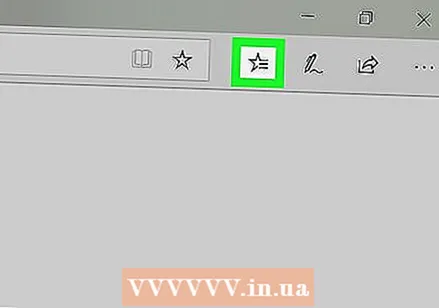 "హబ్" పై క్లిక్ చేయండి. ఇది స్క్రీన్ కుడి ఎగువ భాగంలో ఉన్న నక్షత్ర ఆకారపు చిహ్నం (పెన్ ఆకారపు చిహ్నం యొక్క ఎడమ వైపున). అప్పుడు మీరు డ్రాప్-డౌన్ మెను చూస్తారు.
"హబ్" పై క్లిక్ చేయండి. ఇది స్క్రీన్ కుడి ఎగువ భాగంలో ఉన్న నక్షత్ర ఆకారపు చిహ్నం (పెన్ ఆకారపు చిహ్నం యొక్క ఎడమ వైపున). అప్పుడు మీరు డ్రాప్-డౌన్ మెను చూస్తారు. 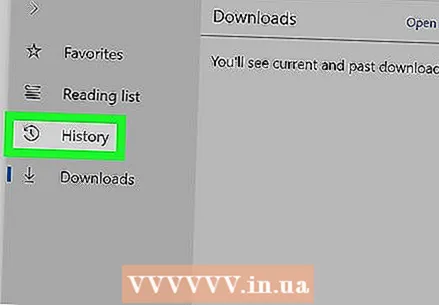 నొక్కండి చరిత్ర. మీరు మెను యొక్క ఎడమ వైపున ఈ బటన్ను కనుగొనవచ్చు. మీ బ్రౌజర్ చరిత్ర విండో యొక్క ప్రధాన భాగంలో కనిపిస్తుంది.
నొక్కండి చరిత్ర. మీరు మెను యొక్క ఎడమ వైపున ఈ బటన్ను కనుగొనవచ్చు. మీ బ్రౌజర్ చరిత్ర విండో యొక్క ప్రధాన భాగంలో కనిపిస్తుంది.  మీ బ్రౌజర్ చరిత్రను చూడండి. సంబంధిత పేజీని తెరవడానికి మీరు ఇక్కడ లింక్ను క్లిక్ చేయవచ్చు.
మీ బ్రౌజర్ చరిత్రను చూడండి. సంబంధిత పేజీని తెరవడానికి మీరు ఇక్కడ లింక్ను క్లిక్ చేయవచ్చు. - మీ బ్రౌజర్ చరిత్రను క్లియర్ చేయడానికి, క్లిక్ చేయండి చరిత్రను క్లియర్ చేయండి ఈ మెనూ యొక్క కుడి ఎగువ మూలలో, మీరు "బ్రౌజింగ్ చరిత్ర" తనిఖీ చేసిందో లేదో క్లిక్ చేసి క్లిక్ చేయండి క్లియర్ చేయడానికి.
8 యొక్క విధానం 6: ఇంటర్నెట్ ఎక్స్ప్లోరర్
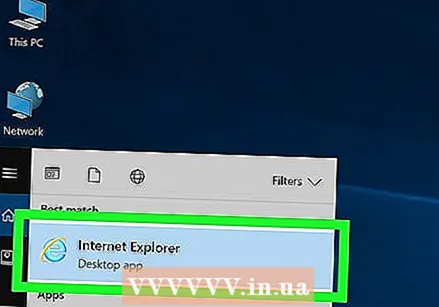 ఇంటర్నెట్ ఎక్స్ప్లోరర్ తెరవండి. ఇది చేయుటకు, లేత నీలం రంగు "ఇ" ఆకారంలో ఉన్న చిహ్నంపై క్లిక్ చేయండి.
ఇంటర్నెట్ ఎక్స్ప్లోరర్ తెరవండి. ఇది చేయుటకు, లేత నీలం రంగు "ఇ" ఆకారంలో ఉన్న చిహ్నంపై క్లిక్ చేయండి.  నక్షత్ర ఆకారపు చిహ్నంపై క్లిక్ చేయండి. ఈ చిహ్నం స్క్రీన్ కుడి ఎగువ మూలలో ఉంది. మీరు దానిపై క్లిక్ చేసినప్పుడు, ఒక మెను కనిపిస్తుంది.
నక్షత్ర ఆకారపు చిహ్నంపై క్లిక్ చేయండి. ఈ చిహ్నం స్క్రీన్ కుడి ఎగువ మూలలో ఉంది. మీరు దానిపై క్లిక్ చేసినప్పుడు, ఒక మెను కనిపిస్తుంది.  టాబ్ పై క్లిక్ చేయండి చరిత్ర. మీరు దీన్ని మెను యొక్క కుడి ఎగువ భాగంలో కనుగొనవచ్చు.
టాబ్ పై క్లిక్ చేయండి చరిత్ర. మీరు దీన్ని మెను యొక్క కుడి ఎగువ భాగంలో కనుగొనవచ్చు.  మీ బ్రౌజర్ చరిత్రను చూడండి. ఒక నిర్దిష్ట తేదీ నుండి మీ చరిత్రను చూడటానికి మీరు చరిత్ర మెనులోని ఫోల్డర్ను క్లిక్ చేయవచ్చు లేదా మీరు ఫోల్డర్పై కుడి క్లిక్ చేసి (లేదా లింక్) క్లిక్ చేయండి తొలగించండి మీ చరిత్ర నుండి తీసివేయడానికి.
మీ బ్రౌజర్ చరిత్రను చూడండి. ఒక నిర్దిష్ట తేదీ నుండి మీ చరిత్రను చూడటానికి మీరు చరిత్ర మెనులోని ఫోల్డర్ను క్లిక్ చేయవచ్చు లేదా మీరు ఫోల్డర్పై కుడి క్లిక్ చేసి (లేదా లింక్) క్లిక్ చేయండి తొలగించండి మీ చరిత్ర నుండి తీసివేయడానికి. - మీ బ్రౌజింగ్ చరిత్రను క్లియర్ చేయడానికి, గేర్ చిహ్నాన్ని క్లిక్ చేయండి. మీరు దాన్ని స్క్రీన్ కుడి ఎగువ మూలలో కనుగొంటారు. అప్పుడు క్లిక్ చేయండి ఇంటర్నెట్ ఎంపికలు, ఆపై క్లిక్ చేయండి తొలగించండి "బ్రౌజింగ్ చరిత్ర" క్రింద, "చరిత్ర" తనిఖీ చేయబడిందో లేదో చూడండి మరియు క్లిక్ చేయండి తొలగించండి.
8 యొక్క విధానం 7: మొబైల్లో సఫారి
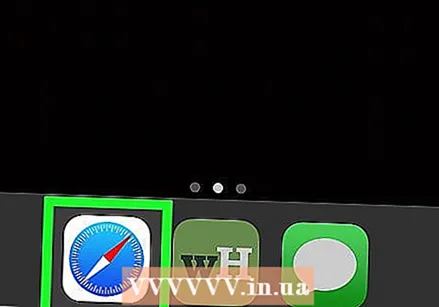 ఓపెన్ సఫారి. అనువర్తనం తెలుపు అనువర్తనం రూపంలో నీలి రంగు చిహ్నంతో ఉంటుంది.
ఓపెన్ సఫారి. అనువర్తనం తెలుపు అనువర్తనం రూపంలో నీలి రంగు చిహ్నంతో ఉంటుంది. 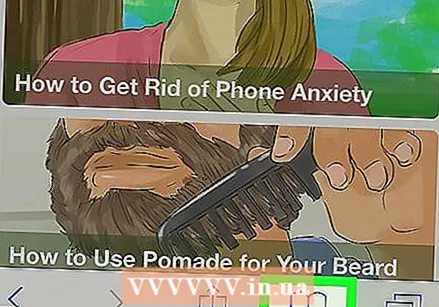 పుస్తక ఆకారపు బటన్ను నొక్కండి. ఇది స్క్రీన్ దిగువ కుడి వైపున ఉన్న రెండు అతివ్యాప్తి చతురస్రాల ఎడమ వైపున ఉంటుంది.
పుస్తక ఆకారపు బటన్ను నొక్కండి. ఇది స్క్రీన్ దిగువ కుడి వైపున ఉన్న రెండు అతివ్యాప్తి చతురస్రాల ఎడమ వైపున ఉంటుంది.  "చరిత్ర" టాబ్ నొక్కండి. ఇది స్క్రీన్ కుడి ఎగువ భాగంలో గడియారం ఆకారంలో ఉన్న చిహ్నం.
"చరిత్ర" టాబ్ నొక్కండి. ఇది స్క్రీన్ కుడి ఎగువ భాగంలో గడియారం ఆకారంలో ఉన్న చిహ్నం.  మీ బ్రౌజర్ చరిత్రను చూడండి. దాని వెబ్సైట్ను తెరవడానికి ఈ పేజీలోని లింక్ను నొక్కండి.
మీ బ్రౌజర్ చరిత్రను చూడండి. దాని వెబ్సైట్ను తెరవడానికి ఈ పేజీలోని లింక్ను నొక్కండి. - మీ బ్రౌజింగ్ చరిత్ర నుండి అంశాలను తొలగించడానికి, నొక్కండి క్లియర్ చేయడానికి స్క్రీన్ కుడి దిగువన. ప్రాంప్ట్ చేసినప్పుడు, సమయాన్ని ఎంచుకోండి.
8 యొక్క విధానం 8: పిసిలో సఫారి
 ఓపెన్ సఫారి. దీన్ని చేయడానికి, మీ Mac యొక్క డాక్లోని నీలి దిక్సూచి ఆకారపు చిహ్నంపై క్లిక్ చేయండి.
ఓపెన్ సఫారి. దీన్ని చేయడానికి, మీ Mac యొక్క డాక్లోని నీలి దిక్సూచి ఆకారపు చిహ్నంపై క్లిక్ చేయండి.  నొక్కండి చరిత్ర. మెను యొక్క ఈ భాగం మీ Mac స్క్రీన్ యొక్క ఎడమ ఎగువ భాగంలో ఉంది.
నొక్కండి చరిత్ర. మెను యొక్క ఈ భాగం మీ Mac స్క్రీన్ యొక్క ఎడమ ఎగువ భాగంలో ఉంది.  నొక్కండి చరిత్ర చూపించు. మీ Mac యొక్క బ్రౌజర్ చరిత్రతో ఒక విండో కనిపిస్తుంది.
నొక్కండి చరిత్ర చూపించు. మీ Mac యొక్క బ్రౌజర్ చరిత్రతో ఒక విండో కనిపిస్తుంది.  మీ బ్రౌజర్ చరిత్రను చూడండి. మీరు నిర్దిష్ట పేజీని తెరవాలనుకుంటే లింక్పై క్లిక్ చేయండి.
మీ బ్రౌజర్ చరిత్రను చూడండి. మీరు నిర్దిష్ట పేజీని తెరవాలనుకుంటే లింక్పై క్లిక్ చేయండి. - Mac లో సఫారి బ్రౌజర్ చరిత్రను క్లియర్ చేయడానికి, క్లిక్ చేయండి సఫారి, నొక్కండి చరిత్రను క్లియర్ చేయండి ..., సమయాన్ని ఎన్నుకోండి మరియు క్లిక్ చేయండి చరిత్రను క్లియర్ చేయండి.
చిట్కాలు
- అజ్ఞాత (లేదా ప్రైవేట్) మోడ్ కార్యకలాపాల నుండి బ్రౌజర్ కార్యాచరణ మీ శోధన చరిత్రలో ప్రతిబింబించదు.
హెచ్చరికలు
- మీరు మరొక పరికరంతో సమకాలీకరించబడిన పరికరం నుండి బ్రౌజింగ్ చరిత్రను తొలగిస్తే (ఉదాహరణకు, ఐప్యాడ్ మరియు మాక్), ఇతర పరికరంలోని బ్రౌజింగ్ చరిత్ర సాధారణంగా స్వయంచాలకంగా తొలగించబడదు.